こんにちは、RPAライターのやまもとてつやです。
- Upworkで報酬を受け取る方法は、何?
- 報酬はいつ受け取れるの?
今日はこんな疑問にお答えします。
Upworkで活動する際に重要なコネクト。仕事への応募以外にも使い道があるのは、ご存知でしょうか。
僕は2021年にWebライターとして副業を始め、2023年にUpworkを始めました。
Upworkでは1年足らずの継続案件で約2,000ドル稼いだり、単発の案件でも3万円以上稼いだりしています。
当記事では、Upworkのコネクトの概要や使い道、取得方法まで徹底解説しています。
ぜひご一読ください。
なお、Upworkの登録方法についても別記事で詳しく解説しています。
- Upworkのコネクトの使い道がわかる。
- コネクトの取得方法がわかる。
コネクト(Connects)はUpworkで活動するために必要なポイント
コネクト(Connects)は、Upwork内で使用できるポイントです。
仕事に応募するたびに一定数のコネクトが消費されるため、コネクトがないと仕事に応募できません。
国内のクラウドソーシングサービスでよく見られる不特定多数への応募を防ぐために、コネクトは設定されています。
また、コネクトを使えば、自身の提案をクライアントに強くアピールすることも可能です。
どうしても受注したい仕事があれば、コネクトを使って目立たせるといいでしょう。
なお、コネクトは月初に無料で受け取れますが、スカウトや購入でも手には入ります。
コネクト(Connects)の使い道
コネクトの使用用途は下記3つです。
- 仕事への応募
- バッジ(Badge)の取得
- 提案のアピール
仕事への応募
仕事への応募が最も基本的な使用用途です。
各仕事には、応募するために必要なコネクト数が設定されています。
必要なコネクト数を確認するには、各仕事をクリックして画像右側のコネクト数を確認してください。
たとえば、下記画像であれば必要コネクトは12となります(Send a proposal forの欄)。
自分がその仕事に応募できるかは、下のAvailable Connectsを確認しましょう。
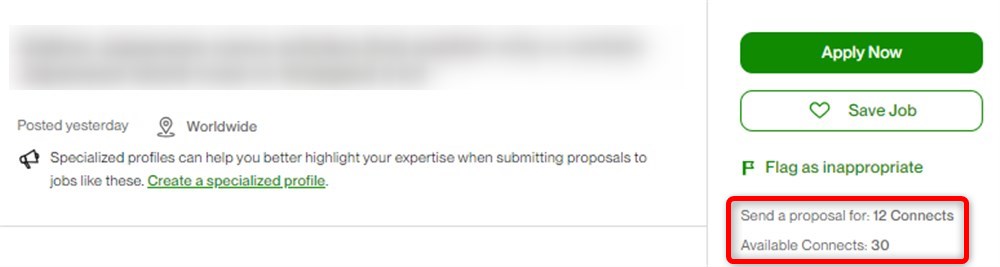
Availability badgeの掲載
コネクトを使用すると、Availability badgeを掲載できます。
Availability badgeを掲載すると「自分は今、空き状態です」とクライアントにアピールできます。
仕事の応募に加えて、Availability badgeを掲載するとスカウト率もあがるので併用するのがベストです。
ただし、Availability badgeの掲載に必要なコネクトは週によって変わります。
バッジを利用している人が多いとコネクト数が増えるため、注意が必要です。
なお、Availability badgeの掲載はプロフィール欄の赤枠部分から行えます。
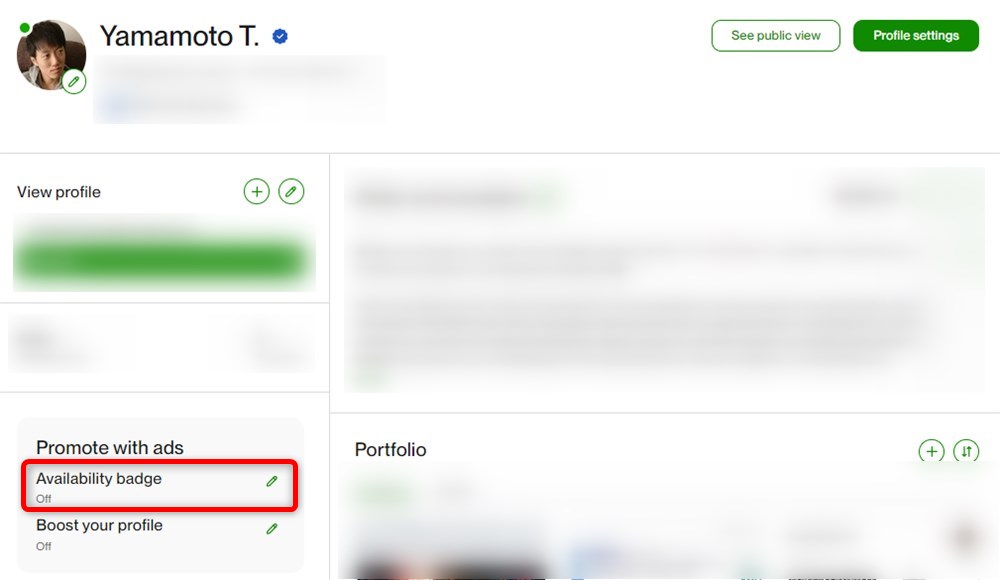
赤枠部分をクリックすると下記画面が表示されるので、使用するコネクト数を設定しTurn Onをクリックします。
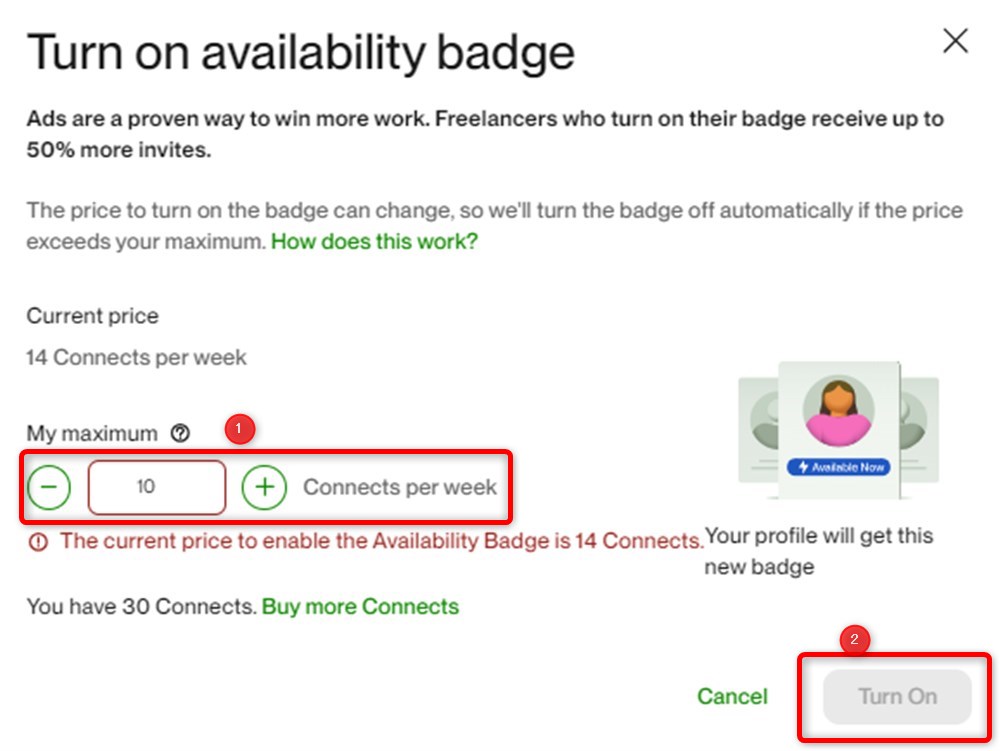
上記画像の場合、週ごとに必要はコネクト数は14となります。
①の部分に14と設定して、②のTurn Onをクリックすれば1週間はクライアントに空き状況を知らせることができます。
提案のアピール
提案のアピールにもコネクトは使えます。
仕事の応募に必要なコネクト数にさらに上乗せすることで、クライアントに送られた提案の上位に表示可能です。
提案は上位4つまでに設定可能で、受注できれば追加コネクトが消費されます。
逆に受注できなければ、追加分のコネクトは消費されません。
たとえば、下記画像の場合であれば、提案を1番上に表示させるためにコネクトが19以上必要です。
すでに表示されているコネクトと同じ数字に設定した場合、その下に表示されます。
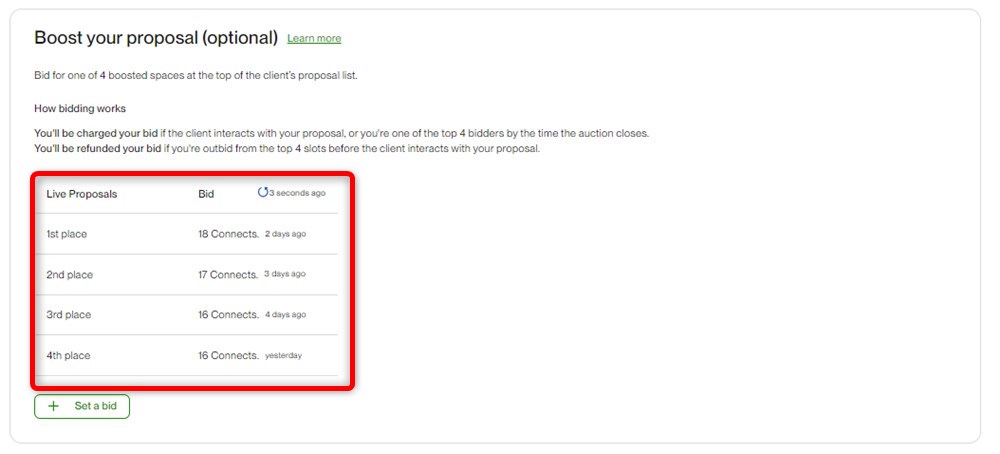
赤枠の下にある「Set a bid」をクリックするとコネクト数を設定できるので、任意の数字を入力してbidをクリックすればOKです。
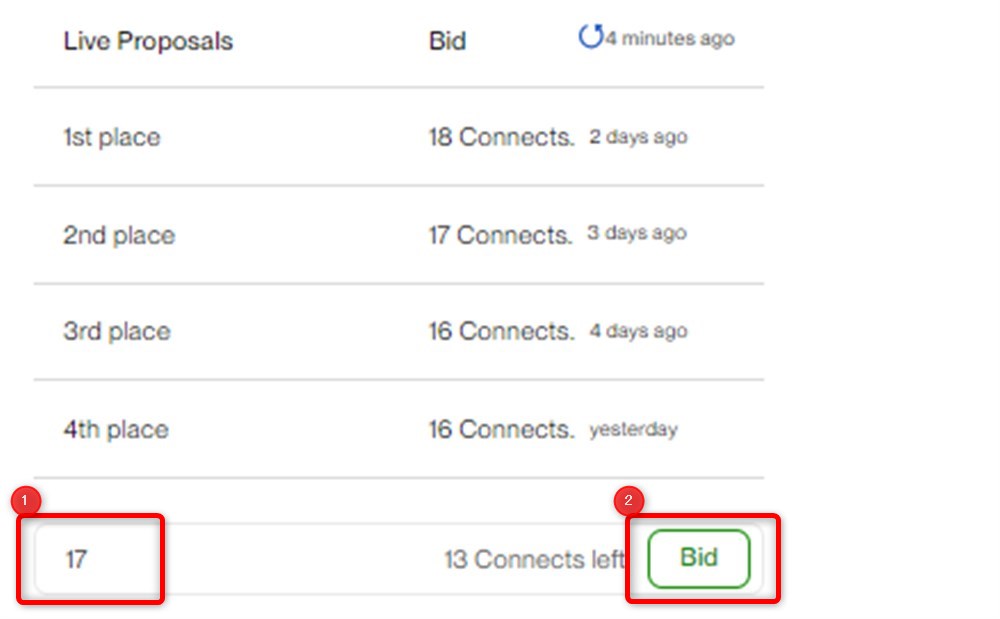
金額の多い仕事や解決策が明確な仕事であれば、アピールして受注するのも一つの手です。
コネクト(Connects)の取得方法
コネクトの取得方法は下記5つです。
- 月次で無料取得
- スカウト
- Freelance Plusへの申し込み
- 購入
月次で無料で取得できる
Upworkでは、毎月10コネクトが無料で取得できます。
取得時期は、有料プランの加入時期によって異なるため、必ず月初にもらえるとは限りません。
コネクトの取得時期に関しては、Connectページで確認できます。
また、無料コネクトを取得した際は、メールで連絡がくるのでチェックしておきましょう。
スカウト
クライアントからのスカウトでも、コネクトは取得できます。
クライアントがあなたに直接オファーを送ると、オファーに応じるためのコネクトが無料で提供されます。
ただし、オファーが来たからといって、必ず受注できるとは限りません。
オファーだからといって、提案文に手抜きがあればクライアントもがっかりする点に注意しましょう。
Freelance Plusに申し込む
Upworkには、Freelance Plusと呼ばれる月額20ドルの有料プランがあります。
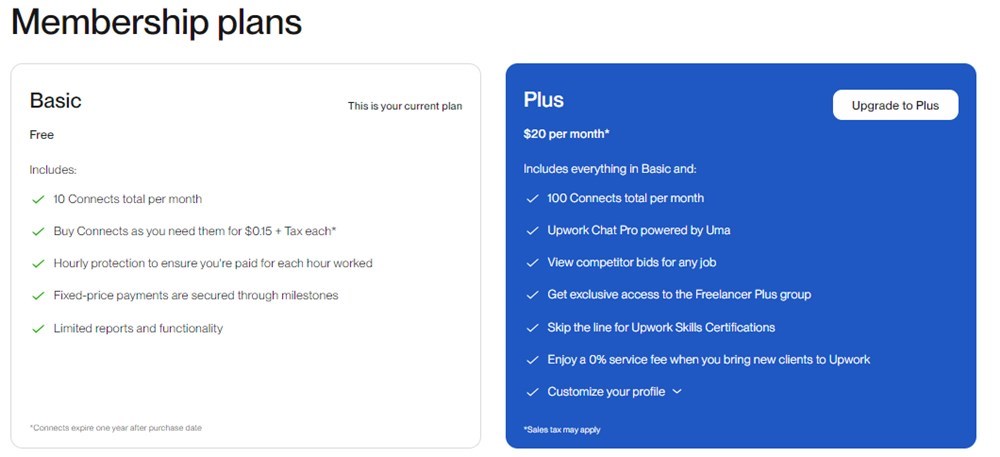
Freelance Plusに加入すると、毎月100コネクトがもらえるため、より多くの仕事への募集やバッジの掲載が可能です。
他にも、競合フリーランスの入札コネクトを閲覧できるなどの特典があるため、ある程度起動にのったら検討したいプランです。
ちなみに、Freelance Plusは月額20ドルで加入できます。
購入する
有料プランでも足りない場合は、コネクトの購入も可能です。
コネクトの買い方
ホーム画面から、右側の「Connects」をクリックしましょう。
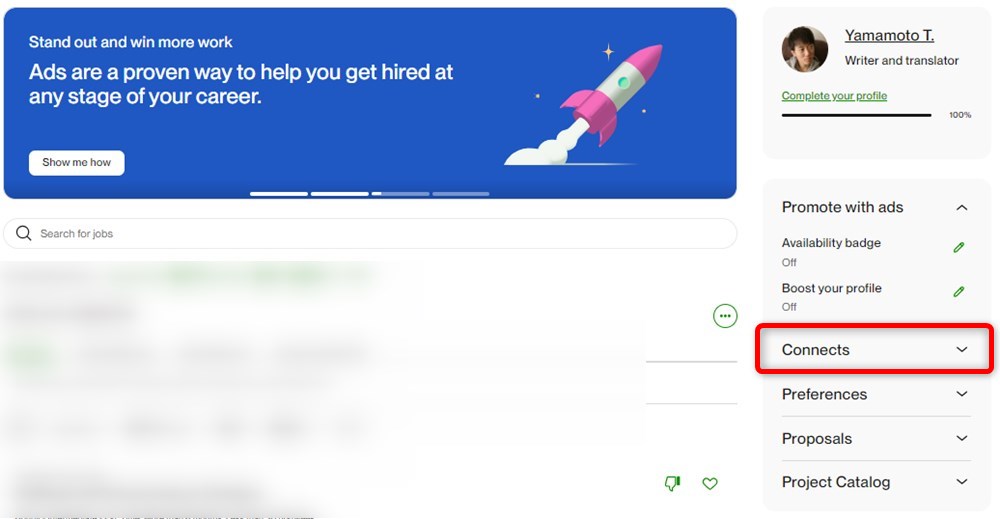
プルダウンが展開されたら「Buy Connects」をクリックします。
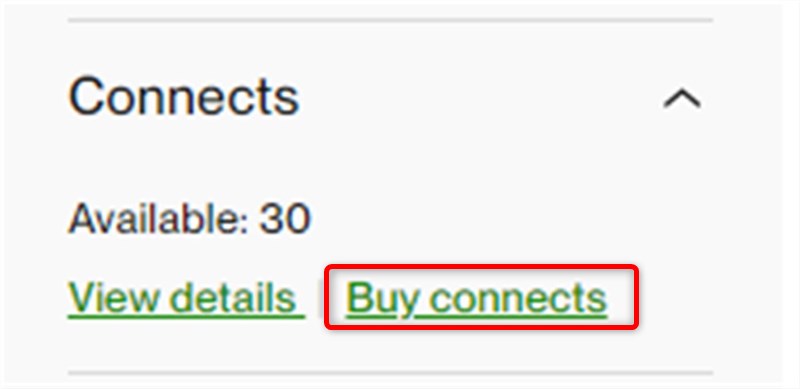
画面が切り替わります。
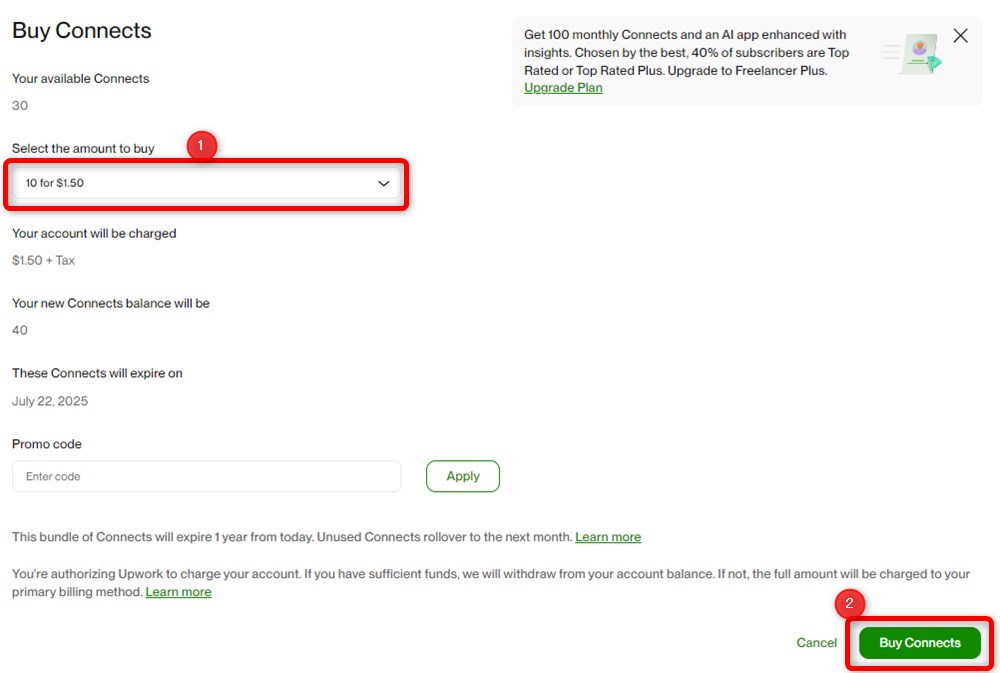
①のSelect the amount to buyで購入数を設定し、②のBuy Connectsをクリックすれば購入できます。
コネクトの料金を下記の表にまとめました。下記の値段からさらに税金が上乗せされる点に注意が必要です。
| コネクト数 | 値段(単位:ドル) |
|---|---|
| 10 | 1.50 |
| 20 | 3.00 |
| 40 | 6.00 |
| 60 | 9.00 |
| 80 | 12.00 |
| 100 | 15.00 |
| 150 | 22.50 |
| 200 | 30.00 |
| 250 | 37.50 |
| 300 | 45.00 |
| カスタム | 1コネクトにつき0.15ドル |
なお、購入したコネクトの購入期限は1年となります。
コネクト(Connects)を有効に活用してUpworkで活躍しよう
以上、upworkのコネクトについて解説しました。
コネクトはupworkで活動する際に無くてはなりません。
仕事への応募はもちろん、自分の提案やプロフィールのアピールにも使用します。
もし、コネクトが無くなったら有料プランへの加入や、直接コネクトを購入することも可能です。
ぜひ、コネクトを理解してupworkの活動をすすめましょう。
コメント
コメント一覧 (2件)
[…] 僕自身もいけると思ったら、新しい仕事に応募してはコネクトを購入するなどを繰り返してきました。 […]
[…] ちなみに、テンプレートを使った無差別に応募するのも、コネクトがある以上難しいでしょう。 […]